
Ветото на Тръмп на Huawei продължава да принуждава компанията да стартира мобилни телефони без услуги на Google. Тоест без инструменти като основна като Google Play Store, Google Maps, Google Drive, Google Assistant и т.н. И какво означава да нямате достъп до други приложения, които са инсталирани от тях, какъвто е случаят с WhatsApp . Което обикновено се инсталира директно от Google Play Store. Но тези мобилни устройства, като Huawei Mate 30 или Huawei P40 Lite, все още са терминали с операционна система Android, където тези приложения могат да бъдат инсталирани. Дори да е ръчно. С други думи, това вето е относително интензивно.
Тук ще ви разкажем стъпка по стъпка как да инсталирате WhatsApp на Huawei P40 Lite. Мобилен телефон, който достига до пазара за 300 евро и придружен безплатно от слушалките Freebuds 3. Мобилен телефон, който беше призован да бъде най-продаваният терминал в Испания за още една година, но който е засегнат от ветото на Тръмп. Получаването на едно от най-основните ежедневни приложения в него обаче е толкова просто и безопасно.
Изтеглете WhatsApp извън Google Play Store
Изтеглянето на приложението WhatsApp не е изключителен процес на Google Play Store или магазина за мобилни приложения на Android. Тази услуга за съобщения все още е приложение, което може да се намери и на други уеб страници , хранилища и услуги. И точно това трябва да се направи, за да се стигне до Huawei P40 Lite. В нашите тестове избрахме хранилището APKMirror, добре позната килера за приложения и всички нейни версии, които могат да се похвалят с хостинг на тези файлове без вируси или модификации. Ето защо това е справка в Интернет извън Google Play Store. Това трябва да направите.
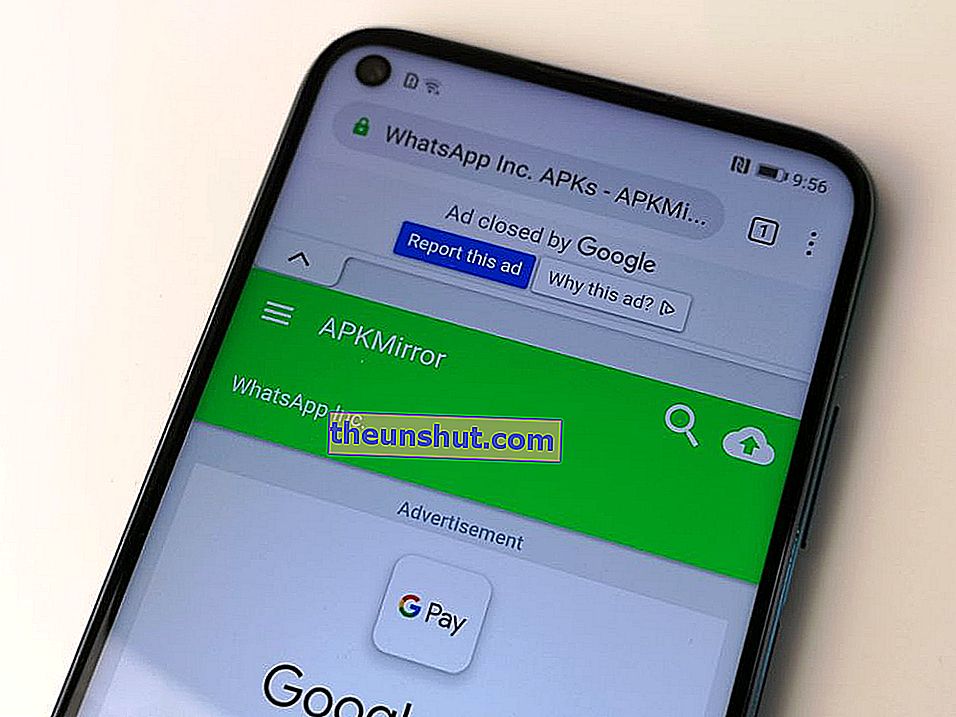
Първото нещо е да отворите интернет браузъра, който е инсталиран по подразбиране в Huawei P40 Lite. В него можете да използвате лентата за търсене, за да въведете следните ключови думи: APKMirror WhatsApp .
Това ще ви отведе до страница с резултати от интернет връзка. Въведете този, който се отнася до APKMirror. Тук ще бъдат всички налични версии на WhatsApp, които не са малко. И е необходимо да се прави разлика между WhatsApp Messenger (обичайната), WhatsApp Business (за бизнеса) и съответните им бета или пробни версии. Потърсете в списъка някой, който просто казва „ WhatsApp Messenger “ и кликнете върху стрелката вдясно.
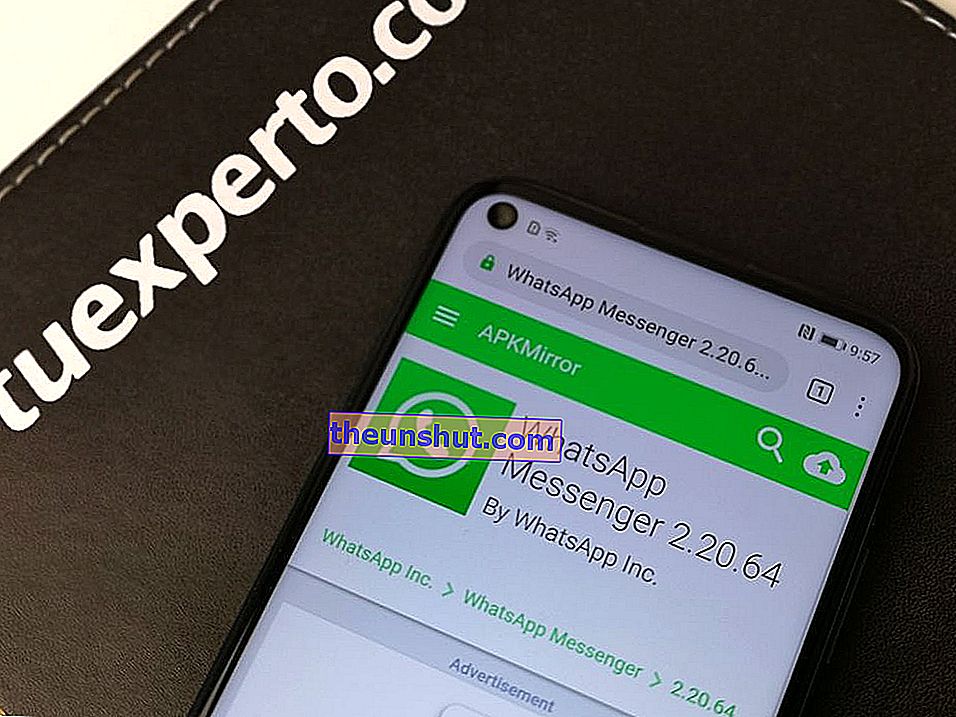
Това ще ви отведе до нова страница в APKMirror, фокусирана върху показването на различните версии на приложението, което сте избрали. След това кликнете върху зеления бутон Вижте наличните приложения . Нещо, което ще покаже всички версии. В този случай можете да кликнете върху първата опция от списъка.
Накрая ще стигнете до страницата за изтегляне на избраната от вас версия на WhatsApp Messenger. Тук кликнете върху бутона Download APK и изчакайте интернет браузърът да управлява напълно изтеглянето, за да продължите с инсталацията.

Тук ви оставяме връзка към версия на WhatsApp Messenger, извлечена директно от APK Mirror. Препоръчваме ви да следвате горните стъпки, за да сте сигурни, че ще инсталирате най-новата версия на приложението, вместо тази от тази връзка, която може да е остаряла. Но ако имате нужда от директна връзка за изтегляне, можете да я използвате.
Инсталиране на WhatsApp от браузъра
Процесът, който сме преживели, е напълно автоматичен . И е, че след като APK файлът бъде изтеглен от APKMirror, интернет браузърът извършва цялата останала работа, без да се налага да правим нищо.
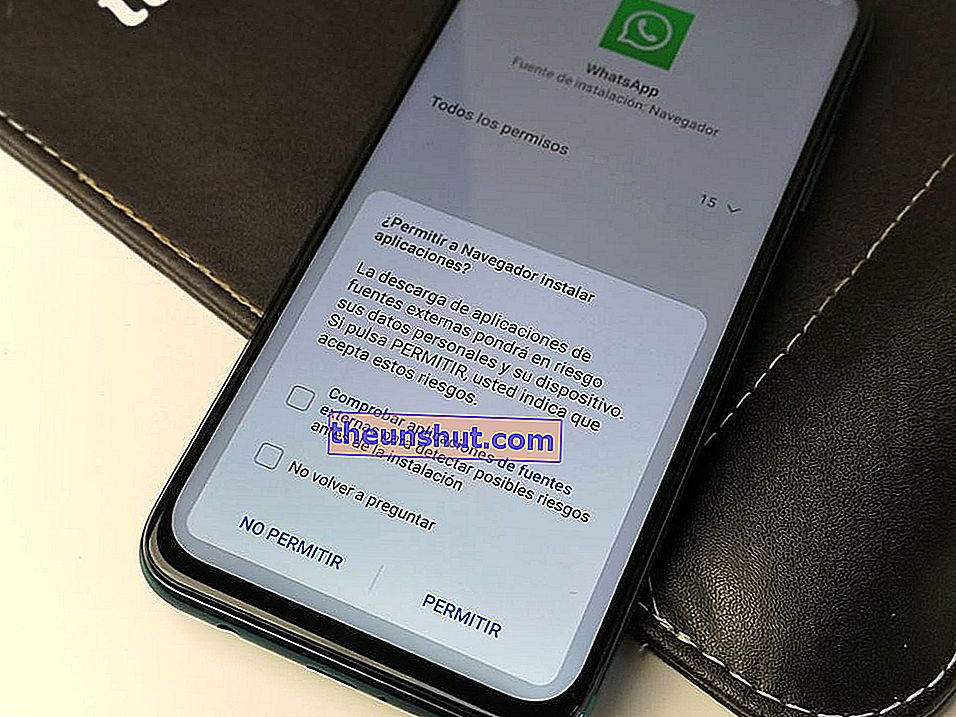
Ако случаят не е такъв и след като изтеглянето приключи, нищо не се случва, проверете тавата за известия. Плъзнете отгоре надолу, за да видите реклама. Тук трябва да има такъв, който да ви информира, че изтеглянето на файла е завършено. Кликнете върху това известие, за да продължите .
Това започва инсталирането на приложението. Той е автоматичен, така че ще трябва само да приемете разрешенията, които WhatsApp обикновено изисква (микрофон, камера, данни, телефон ...) и, много важно, да приемете процеса . Тази стъпка за приемане се дава, тъй като това е инсталация от интернет браузъра, а не от Google Play Store, нещо, което може да доведе до проблеми със сигурността на потребителя. Въпреки това, идващи от източник, който сме тествали е безопасно, няма проблем. Така че, когато натиснем бутона за приемане, трябва само да видим как лентата за напредъка се запълва, докато инсталацията завърши.
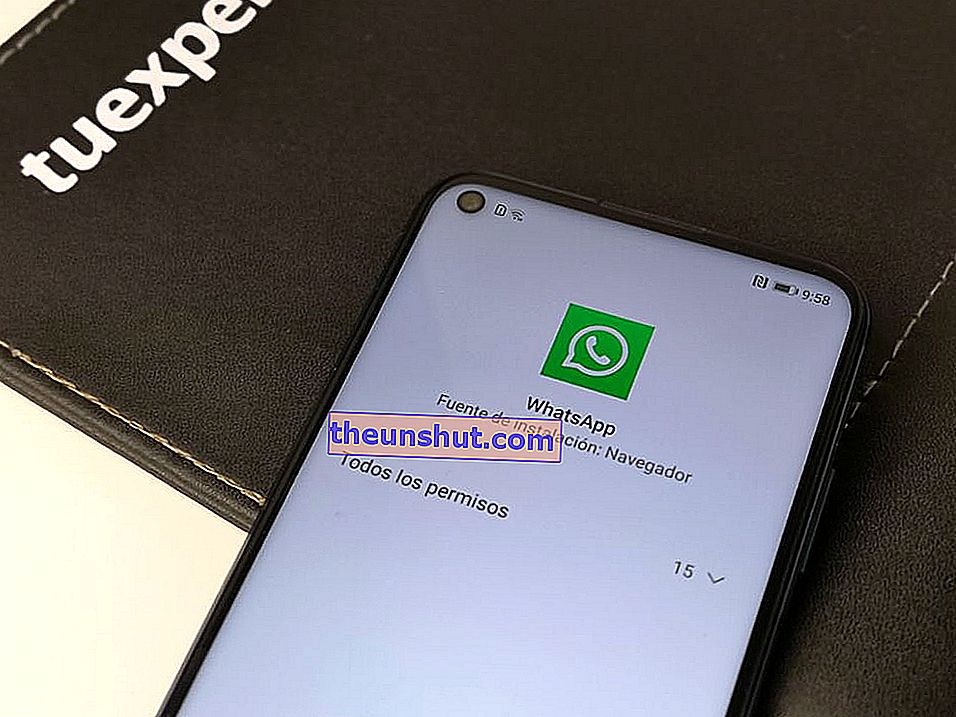
Конфигуриране на WhatsApp
След като приложението е инсталирано, се показва екран за директно стартиране. Можем да кликнете върху бутона Open или да излезете от инсталатора и да щракнете върху иконата WhatsApp, която вече ще бъде на работния плот на Huawei P40 Lite . Готов за употреба.
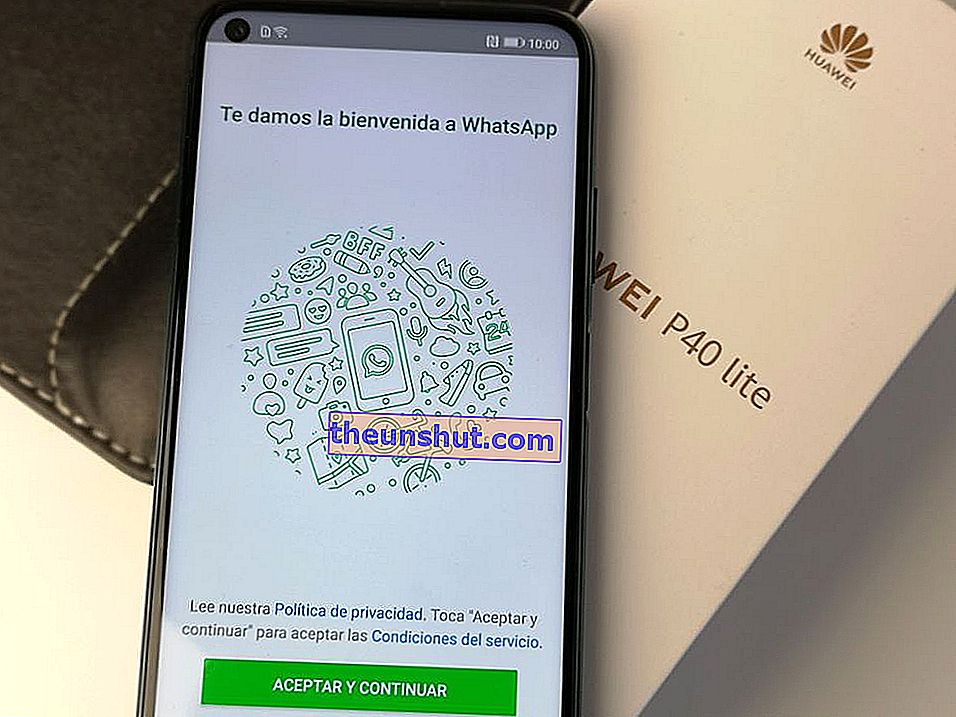
Тук намираме обичайния процес на конфигуриране. Първото е да въведете телефонния номер, свързан с нашия акаунт в WhatsApp. При това ще получим SMS съобщение за потвърждение с цифров код .
След тази стъпка трябва да намерим опцията за възстановяване на резервното ни копие. Не трябва обаче да изпускаме от поглед факта, че нямаме стандартно достъп до Google Drive в този терминал. Така че няма да можем да върнем всички съобщения и снимки, както в нашия стар мобилен телефон. За това е необходимо първо да инсталираме услугите на Google в терминала.
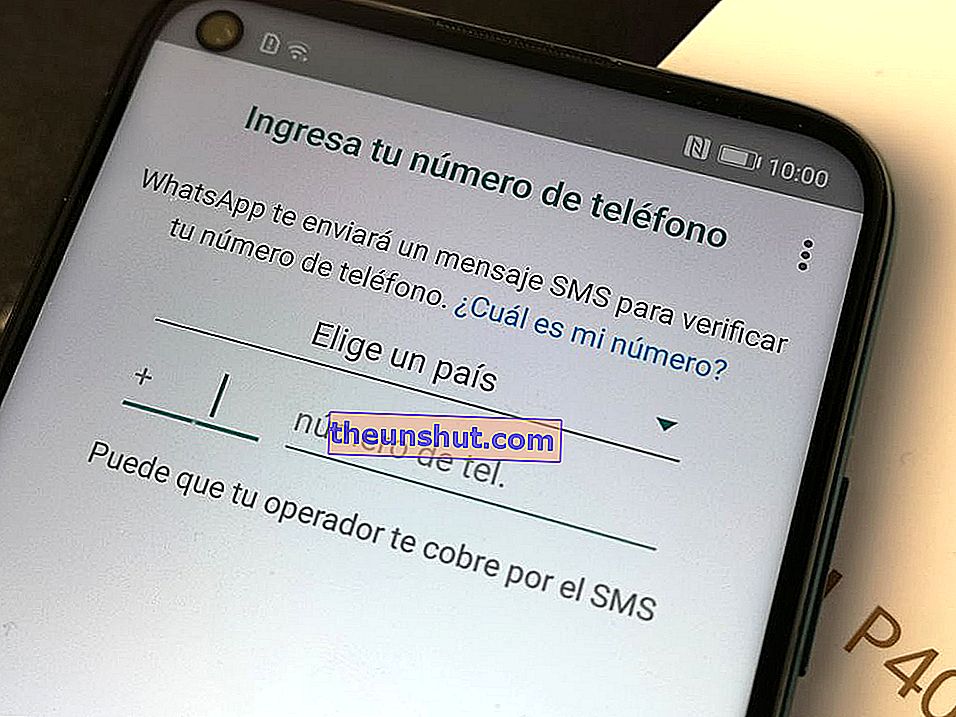
И накрая, след всички тези стъпки и след създаване на потребителско име, ще имаме WhatsApp, работещ върху нашия Huawei P40 Lite. Точно както ако това е някой мобилен телефон с Android . Разликата ще дойде от архивите, които ще се извършват локално, като се записват само в мобилното хранилище, а не в облака на Google. Освен ако не, вече сме инсталирали услугите на Google и можем да регистрираме имейл акаунта си, за да запазим копие на всички наши съобщения в Google Диск. Освен това стикерите, обажданията, групите и други качества остават непокътнати по същия начин, както във всеки мобилен телефон.
